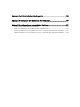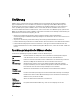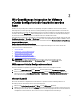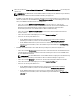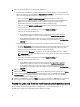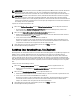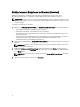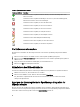Users Guide
3
Informationen zur VMware vCenter Web Client-
Navigation
Die Navigation im VMware vCenter ist einfach. Wenn Sie sich am VMware vCenter anmelden und auf die Startseite und
Start-Registerkarte gelangen, befindet sich das Dell Home-Symbol im Hauptinhaltsbereich unter der Gruppe
„Administration“. Verwenden Sie das Dell Home-Symbol, um die Registerkarten und die Dell-Gruppe im
Navigationsbereich (Navigator-Bereich) ausfindig zu machen.
Das VMware vCenter-Layout enthält die folgenden drei Abschnitte:
Navigator Der Navigator-Bereich ist das primäre Menü, das für den Zugriff auf die verschiedenen
Anzeigen auf der Konsole verwendet wird. OpenManage Integration for VMware vCenter hat
eine spezielle Gruppe unter dem vCenter-Menü, das als primärer Zugriffspunkt für die
OpenManage Integration for VMware vCenter dient.
Hauptinhaltsberei
ch
Zeigt die im Navigator ausgewählten Ansichten an. Der Hauptinhaltsbereich ist der Bereich, in
dem die meisten Inhalte angezeigt werden.
Benachrichtigung
en
Zeigt vCenter-Alarme und in Bearbeitung befindliche Tasks an. OpenManage Integration for
VMware vCenter integriert sich in die Alarm-, Ereignis- und Tasksysteme in vCenter, um seine
eigenen Informationen im Benachrichtigungsbereich anzuzeigen.
Navigation zur OpenManage Integration for VMware vCenter
innerhalb des VMware vCenter
Die OpenManage Integration for VMware vCenter befindet sich in einer speziellen Dell-Gruppe innerhalb des VMware
vCenters.
1. Melden Sie sich an VMware vCenter an.
2. Klicken Sie auf der Startseite des VMware vCenters auf das Symbol OpenManage Integration.
Von hier aus können Sie von den Registerkarten im Hauptinhaltsbereich aus die Verbindungsprofile der
OpenManage Integration for VMware vCenterund die Produkteinstellungen verwalten, die Bestandsliste und
Garantiejobs überwachen, die Zusammenfassungsseite anzeigen und vieles mehr.
3. Wählen Sie zum Überwachen von Hosts, Datacenters und Clusters im Navigator auf der linken Seite unter
„Bestandslisten“ den Host, das Datacenter oder den Cluster aus, den Sie untersuchen wollen, und klicken Sie
anschließend auf der Registerkarte „Objekt“ auf das gewünschte Objekt.
4. Verwenden Sie die Registerkarte Zusammenfassung oder Überwachen zur Überwachung von Aktivitäten oder
Tasks von anderen Dell-Hosts.
Verstehen der Symbolschaltflächen
Die Benutzerschnittstelle des Produkts verwendet viele symbolbasierte Aktionsschaltflächen für die ergriffenen
Maßnahmen.
19